تم الإصلاح - يحافظ برنامج مكافحة الفيروسات على حظر نفس الملف مرارًا وتكرارًا في Windows: - هل يستمر برنامج مكافحة الفيروسات الخاص بك في حظر الملفات التي ، أنت متأكد تمامًا من أنها لا تشكل تهديدًا لنظامك؟ هل تبحث عن الحل الصحيح؟ لا تتجول بعد الآن ، فأنت في المكان الصحيح. قد يتم تعيين إعدادات برنامج مكافحة الفيروسات بطريقة لا تسمح بتشغيل التهديدات المحتملة في نظامك. في حالتي ، عندما حاولت تجميع برنامج cpp الخاص بي ، استمر K7 Security ، وهو برنامجي الحالي لمكافحة الفيروسات ، في حظر .إملف تنفيذى ملف تم إنشاؤه ، بحيث لا يمكنني رؤية الإخراج. إذا كنت تواجه أي مشكلة من هذا القبيل ، فقد وصلت إلى المكان الصحيح. هيا نبدأ ، أليس كذلك؟
الخطوة 1
- رمز cpp الذي حاولت تجميعه موجود في لقطة الشاشة التالية.
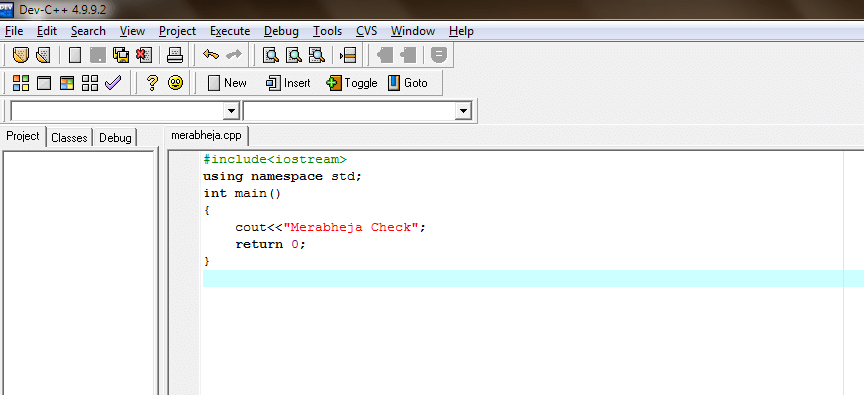
الخطوة 2
- عندما قمت بالنقر فوق ملف تجميع وتشغيل الخيار ، ألقى برنامج مكافحة الفيروسات الخاص بي التحذير التالي قائلا تم العثور على مخاطر أمنية عالية واستمر في حظر ملف exe الذي تم إنشاؤه بواسطة برنامج التحويل البرمجي cpp. لا يهم عدد المرات التي تحاول فيها التجميع ، فسيظهر لك هذا الخطأ دائمًا ما لم تقم بإجراء استبعاد يدويًا. تابع القراءة لتتعلم كيفية القيام بذلك.
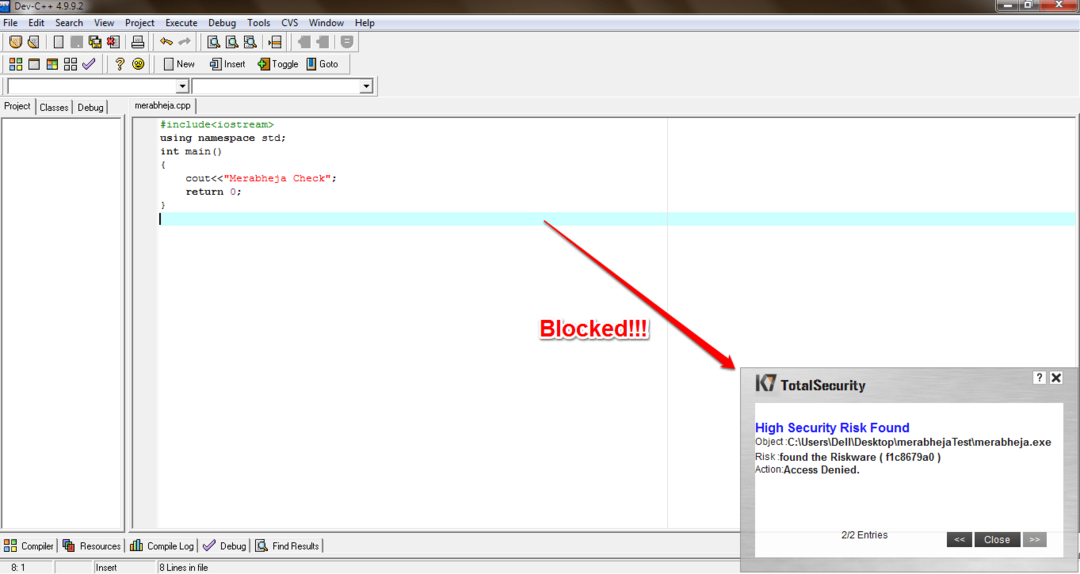
الخطوه 3
- افتح برنامج مكافحة الفيروسات الخاص بك. المنجم هو أمن K7. انقر فوق ملف إعدادات. ابحث وانقر على القسم الذي يقول برامج مكافحة الفيروسات وبرامج التجسس. إذا لم يكن هناك قسم من هذا القبيل في برنامج مكافحة الفيروسات الخاص بك ، فابحث عن خيار مشابه.
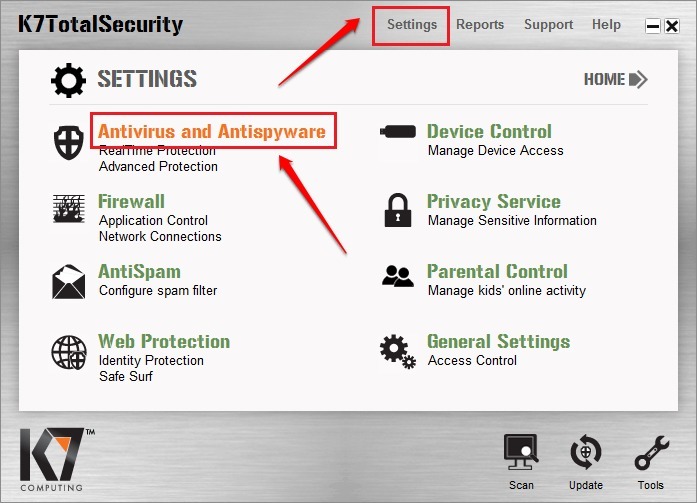
الخطوة 4
- المهمة التالية هي العثور على ارتباط أو زر يقول انقر هنا لإدارة الاستثناءات.
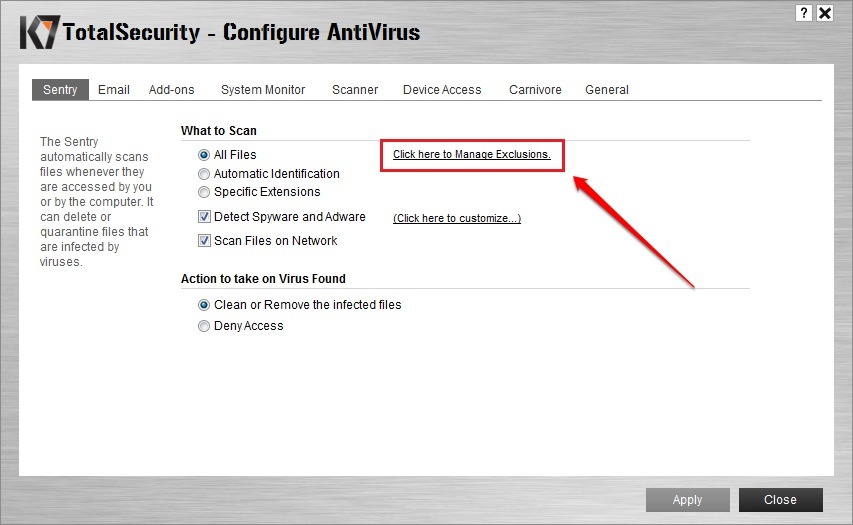
الخطوة 5
- من النافذة المفتوحة حديثًا ، انقر فوق إضافة إدخال اختيار.
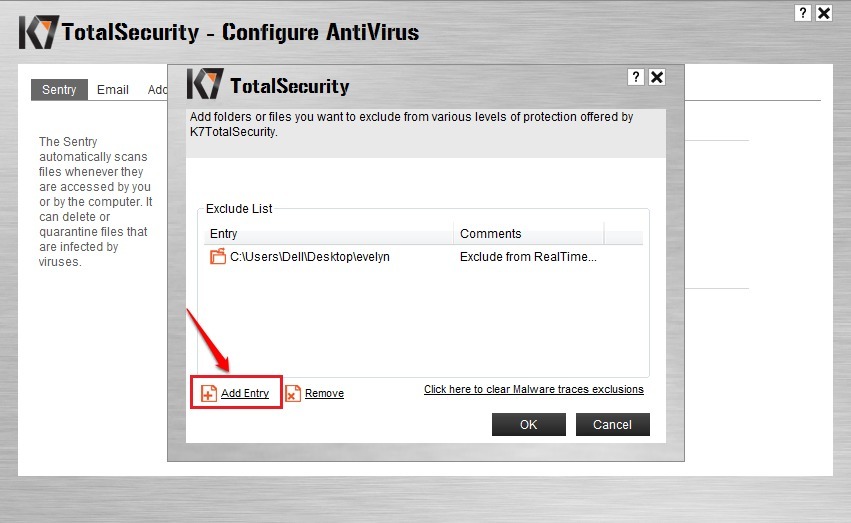
الخطوة 6
- في الخطوة التالية ، ستتمكن من إضافة المجلد الذي سيتم إنشاء ملف exe فيه. لذلك ، انقر فوق أضف المجلد الخيار واستعرض المجلد لإضافته إلى القائمة.
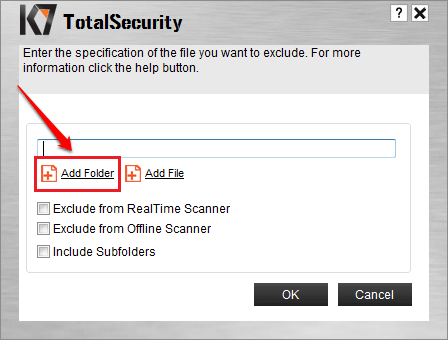
الخطوة 7
- بمجرد إضافة المجلد حيث سيتم إنشاء ملف exe الخاص بك ، يمكنك الضغط على ملف نعم زر والخروج.
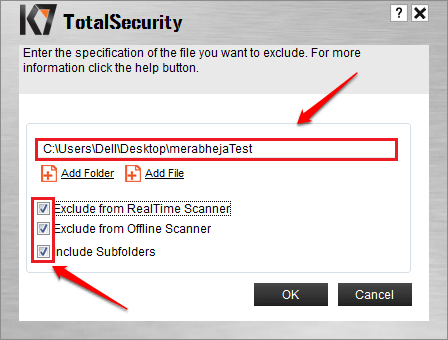
الخطوة 8
- الآن ، حاول تجميع البرنامج مرة أخرى. هذه المرة سيتم فتح ملف exe دون أي مشكلة.

هذه الطريقة لا تنطبق فقط على ملفات exe. ينطبق على أي ملف أو مجلد. عليك فقط إضافة الملف أو المجلد المقابل إلى قائمة الاستبعادات ، هذا كل شيء. آمل أن تكون قد وجدت المقالة مفيدة. إذا كانت لديك أي شكوك بشأن أي من الخطوات ، فيرجى إخبارنا ، وسنسعد بتقديم المساعدة. ترقبوا المزيد من الحيل والنصائح والاختراق.


